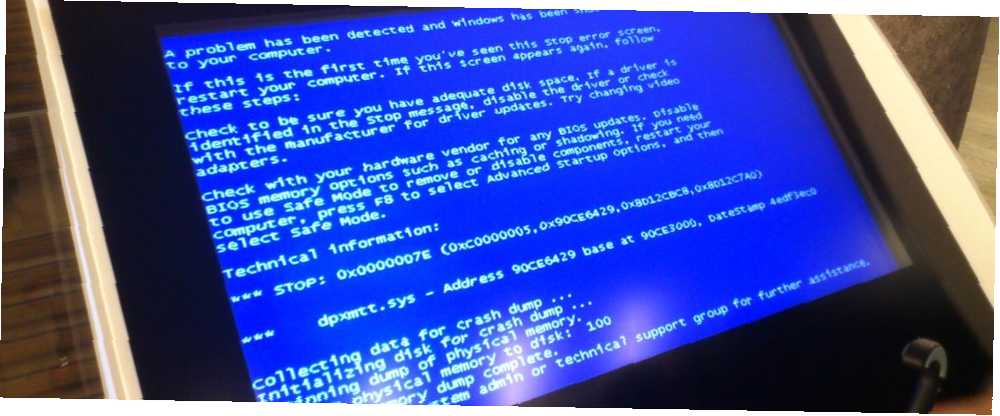
Michael Cain
0
3052
384
С очисткой вашего компьютера легко переборщить. Все, что вам действительно нужно, это запустить CCleaner или средство очистки диска, включенное в Windows, чтобы удалять ненужные файлы и время от времени освобождать дисковое пространство. Если вы чистите свой компьютер другими способами, убедитесь, что вы знаете, во что вы ввязываетесь - легко что-то сломать.
Удаление раздела восстановления
Большинство компьютеров поставляются с разделом восстановления. Когда вы решите переустановить Windows - или использовать функции Обновить или Сбросить ваш ПК в Windows 8 Как восстановить, обновить или сбросить установку Windows 8 Как восстановить, обновить или сбросить установку Windows 8 В дополнение к стандартному восстановлению системы Windows 8 имеет функции «обновления» и «перезагрузки» вашего ПК. Думайте об этом как о способах быстрой переустановки Windows - сохраняя ваши личные файлы или удаляя… - ваш компьютер копирует установочные файлы Windows из раздела восстановления вместо внешнего CD, DVD или USB-накопителя..
Раздел восстановления занимает несколько гигабайт пространства на внутреннем диске вашего устройства. Вы можете удалить его из диспетчера разделов или даже использовать инструмент создания диска восстановления в Windows 8, чтобы скопировать раздел восстановления на USB-диск, а затем удалить его, освободив это пространство..
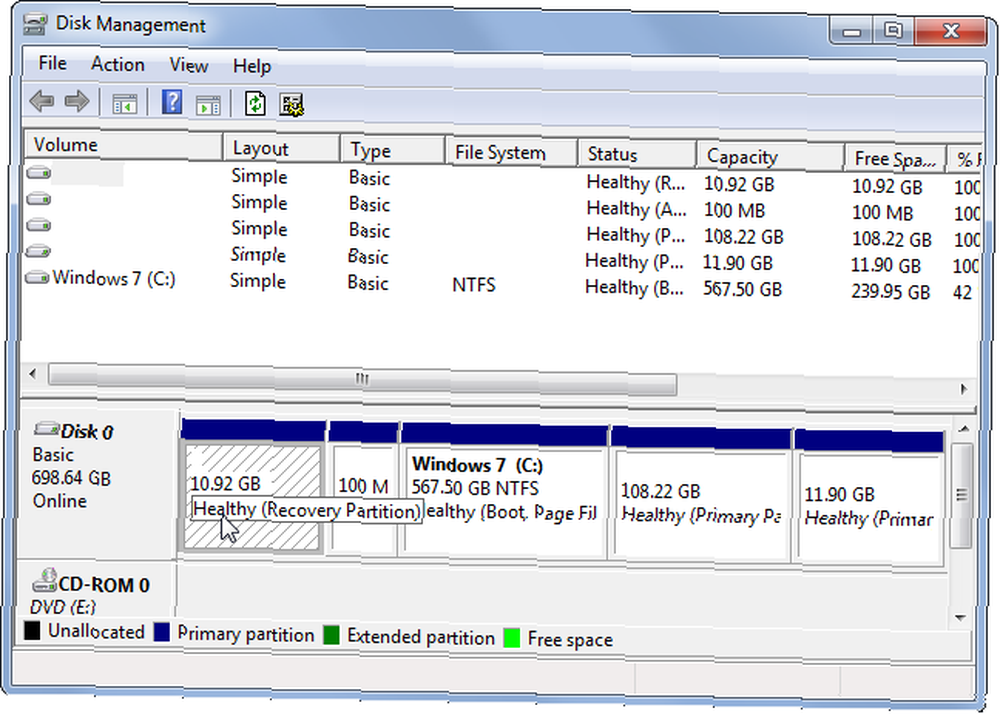
Это очищает ваш диск и позволяет вам использовать больше места. Тем не менее, вы не сможете переустановить Windows или сбросить или обновить свой компьютер, если вы не сделали копию раздела восстановления. Даже если вы сделали копию, вы не сможете переустановить операционную систему, если неправильно разместите диск, на который скопированы файлы восстановления. Вам понадобится оригинальный установочный диск Windows, и это не поможет вам переустановить точный образ ОС и драйверы, поставляемые с вашей настроенной системой Windows..
Взять домой сообщение: Не удаляйте раздел восстановления, если вы сначала не создали USB-накопитель или диск для восстановления. Если вы это сделаете, будьте осторожны, чтобы не потерять носитель восстановления.
Повреждение вашего реестра
Очистители реестра работают путем сканирования вашего реестра и удаления записей, которые они считают не важными. Например, запись в реестре, созданная удаленной вами программой, необязательна и может быть удалена. Реестр Windows - это огромное место. Что такое реестр Windows и как его редактировать? Что такое реестр Windows и как его редактировать? Если вам нужно отредактировать реестр Windows, легко внести несколько быстрых изменений. Давайте узнаем, как работать с реестром. Содержит сотни тысяч различных записей реестра, как для самой Windows, так и для сторонних программ. Многие настройки вашего компьютера сохранены здесь.
Очистка реестра кажется хорошей идеей. В конце концов, эти бесполезные, устаревшие записи реестра просто загромождают место. Тем не менее, эти записи реестра крошечные. Даже если вы удалите тысячи из них, ваш компьютер не будет заметно быстрее Использование Registry Cleaner: действительно ли это имеет значение? Использование Registry Cleaner: действительно ли это имеет значение? Рекламные объявления для уборщиков реестра по всей сети. Целая индустрия стремится убедить неопытных пользователей компьютеров в том, что их реестр нуждается в исправлении, и что за десять несложных платежей в размере 29,95 долл. Их… .
Из-за огромного количества сложностей очистители реестра могут иногда удалять важные параметры реестра. Это может помешать правильной работе используемой вами программы до ее переустановки или вызвать другие проблемы в Windows..
Взять домой сообщение: Очистка реестра не стоит Не верьте ажиотажу: очистители реестра не делают Windows быстрее. Не верьте ажиотажу: очистители реестра не делают Windows быстрее. Было дано много советов о том, как поддерживать работу компьютера. гладко, а также как это исправить, когда он стал медленным. Мы даже опубликовали руководство для Windows on Speed, написанное ... потому что вы можете столкнуться с проблемами, а чистка не принесет вам никакой пользы. если вам необходимо очистить реестр, используйте более надежный очиститель реестра, такой как бесплатный, встроенный в CCleaner, и пропустите платные очистители реестра, которые вы видите в Интернете для рекламы.
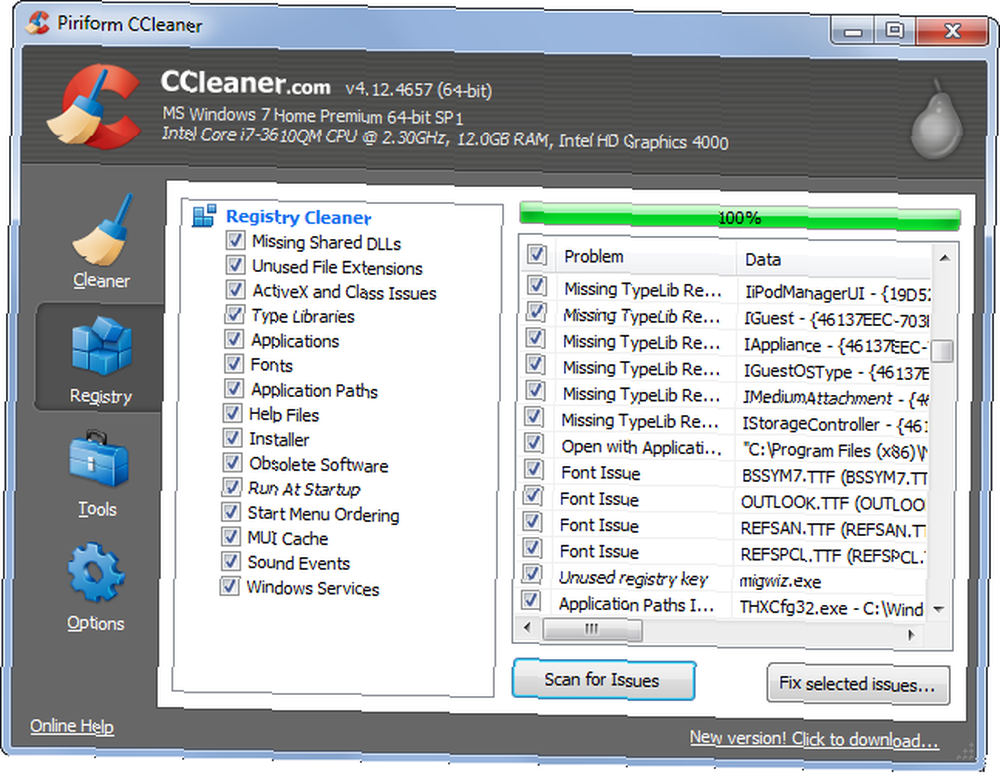
Стирание системы, программы и файлов настроек
На вашем компьютере есть важные системные, программные и пользовательские файлы настроек, разбросанные по файловой системе. Удаление любого из этих файлов может вызвать проблемы с вашим компьютером. Это может быть очевидным для фанатов среди нас, но мы все слышали истории о людях, которые начали удалять важные файлы, расположенные в каталоге C: \ Windows, в попытке очистить свои компьютеры и освободить место.
Взять домой сообщение: Вы не должны вмешиваться в файлы в каталоге C: \ Windows или другие системные файлы, если вы не удаляете вирус вручную и у вас есть веская причина для удаления определенных файлов..
Это относится не только к файлам в стандартных каталогах C: \ Windows и C: \ Program Files. Например, многие игры сохраняют свои игровые файлы в папке «Документы». Удалите эти папки, чтобы очистить папку с документами, и вы потеряете файлы сохранения и настройки для этих игр! Другие каталоги, такие как скрытый C: \ ProgramData и каталог Application Data каждого пользователя, также содержат важные настройки, которые вы потеряете, если попытаетесь очистить эти папки..
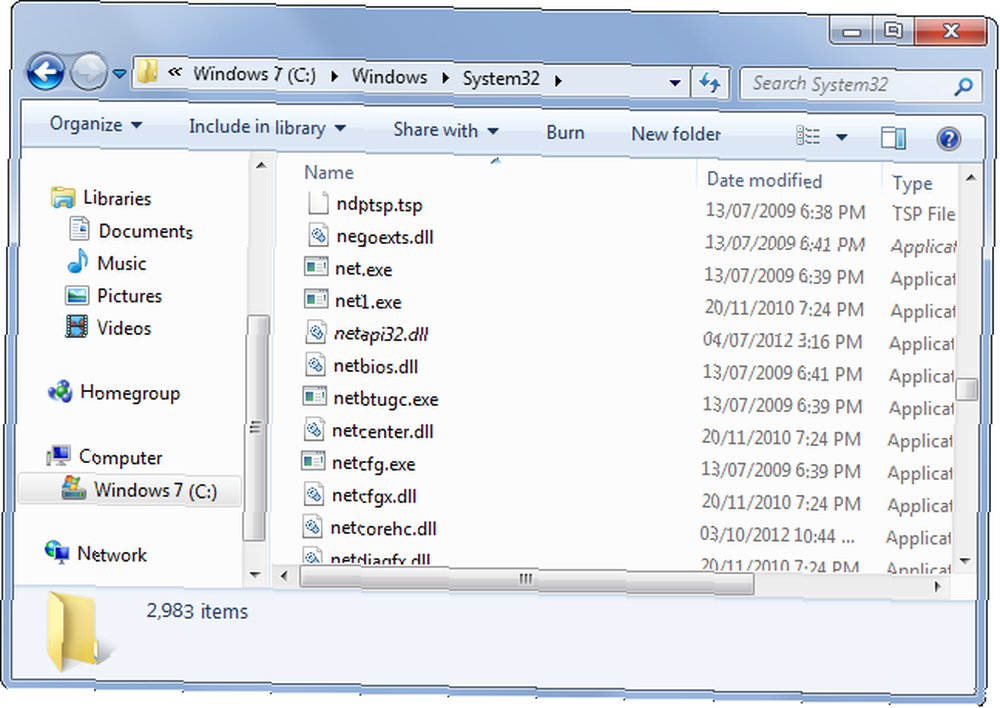
Очистка водителя
Утилиты для очистки драйверов могут очищать все биты драйверов с вашего компьютера, позволяя переустанавливать нарушающие драйверы из чистого состояния, если у вас возникли проблемы с драйверами. Производители предлагают свои собственные средства очистки драйверов, такие как утилита удаления AMD Clean, которая удаляет все драйверы AMD из системы. Есть также сторонние очистители драйверов.
Эти очистители драйверов могут удалить драйверы, которые вы на самом деле используете. Например, мы нашли в Интернете истории о том, что люди не могли использовать USB-мышь и клавиатуру после того, как утилита AMD Clean Install Utility удалила все драйверы AMD - она также уничтожила их драйверы USB. Эти люди должны будут восстановить свои компьютеры в безопасном режиме или - если это не сработает - возможно, даже переустановить Windows.
Взять домой сообщение: Осторожно используйте инструменты для чистки драйверов. Они могут быть полезны, если конкретный драйвер вызывает проблемы и не могут быть удалены в противном случае, но они также могут ухудшить ситуацию.
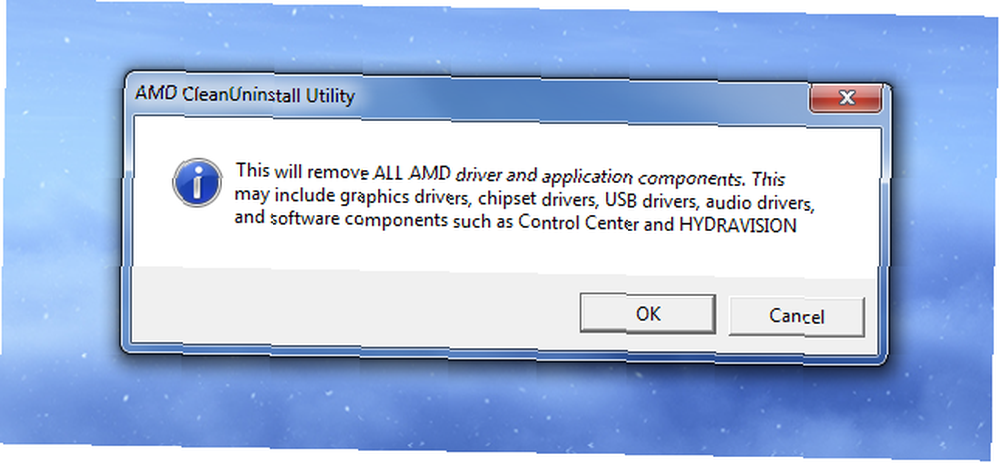
Drive Wiping
Такие инструменты, как Darik Boot and Nuke (DBAN), позволяют стирать весь жесткий диск. Как стирать жесткий диск, оставляя операционную систему нетронутой Как стирать жесткий диск, оставляя операционную систему нетронутой Итак, вы хотите избавиться от своего компьютера. Чтобы сохранить ваши данные в безопасности, вы захотите безопасно стереть диск. Это гарантирует, что никто не сможет восстановить удаленные файлы. Тем не менее, вы можете ... перезаписать все данные мусором. Некоторые люди предпочитают использовать инструмент, подобный этому, перед переустановкой Windows, чтобы гарантировать, что никакие удаленные файлы не могут быть восстановлены с диска. Время возврата: 4 инструмента и советы по восстановлению удаленных файлов в Windows Время возврата: 4 инструмента и советы по восстановлению удаленных файлов в Windows Одним из самых больших недостатков Windows может быть ваше спасение, если вы случайно удалите важный файл: файловая система Windows фактически не удаляет файлы. Пока они не будут перезаписаны, удаленные файлы могут быть восстановлены. , Это необходимо только в Windows 7 и более ранних версиях, так как функция «Сбросить настройки ПК» в Windows 8 имеет встроенную функцию очистки диска..
Взять домой сообщение: На обычных потребительских ПК стирание диска с помощью такого инструмента, как DBAN, удалит все разделы восстановления на диске. Будьте осторожны при использовании инструментов для очистки дисков!
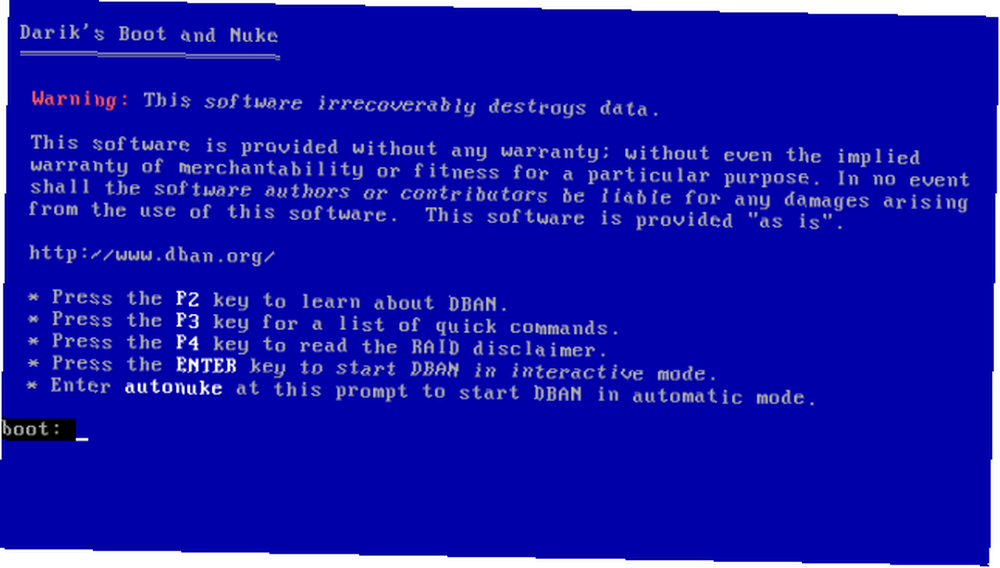
Вы когда-нибудь что-нибудь ломали при чистке ПК? Оставьте комментарий и поделитесь своей поучительной историей!
Изображение предоставлено: Bawl на Flickr











